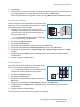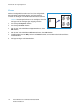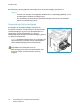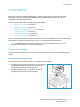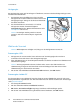Operation Manual
Verwenden der Layoutoptionen
Xerox WorkCentre 3315DN/3325DN/3325DNI
Benutzerhandbuch
41
8. Start drücken.
9. Soll eine weitere Seite gescannt werden, Ja wählen. Vorlage mit der nächsten Seite nach unten auf
das Vorlagenglas legen, die gewünschte Kopieroption wählen und OK drücken.
Wenn alle gewünschten Seiten gescannt wurden, die Frage Weitere Seite? mit Nein beantworten.
Broschürenerstellung
Mit dieser Funktion werden beide Blattseiten bedruckt, dabei
werden die Seiten so angeordnet, dass die Blätter in der Mitte
zur Broschüre gefaltet werden können.
1. Vorlagen mit der zu kopierenden Seite nach oben
sorgfältig in den Vorlageneinzug einlegen. Die erste Seite
muss oben liegen, und die Überschriften müssen zur
linken Geräteseite weisen.
Hinweis: Zur Broschürenerstellung müssen die Vorlagen
in den Vorlageneinzug eingelegt werden.
2. Am Steuerpult Kopieren drücken.
3. Am Steuerpult Menü drücken.
4. Mit der Auf- oder Ab-Pfeiltaste Layout markieren, dann OK drücken.
5. Mit der Auf- oder Ab-Pfeiltaste Broschürenerstellung markieren, dann OK drücken.
6. Mit der Auf- oder Ab-Pfeiltaste 1-seitige Vorlagen oder 2-seitige Vorlagen markieren, dann OK
drücken.
7. Gewählte Optionen mit OK speichern und Menü drücken, um zum Menü der höchsten Ebene
zurückzukehren.
8. Vorlagen einlegen und Start drücken.
Poster kopieren
Die Vorlage wird in 9 Teile aufgeteilt. Die gedruckten Seiten
können zu einem Poster zusammengefügt werden.
Hinweis: Diese Kopierfunktion ist nur verfügbar, wenn die
Vorlagen auf das Vorlagenglas aufgelegt werden.
1. Am Steuerpult Kopieren drücken.
2. Am Steuerpult Menü drücken.
3. Mit der Auf- oder Ab-Pfeiltaste Layout markieren, dann
OK drücken.
4. Mit der Auf- oder Ab-Pfeiltaste Poster kopieren markieren, dann OK drücken.
5. Gewählte Optionen mit OK speichern und Menü drücken, um zum Menü der höchsten Ebene
zurückzukehren.
6. Vorlagen einlegen und Start drücken.
Die einzelnen Teile werden nacheinander gescannt und gedruckt.